Cet article a été rédigé avec la collaboration de nos éditeurs(trices) et chercheurs(euses) qualifiés(es) pour garantir l'exactitude et l'exhaustivité du contenu.
L'équipe de gestion du contenu de wikiHow examine soigneusement le travail de l'équipe éditoriale afin de s'assurer que chaque article est en conformité avec nos standards de haute qualité.
Cet article a été consulté 126 907 fois.
Voulez-vous savoir comment lire une vidéo YouTube en boucle ? Cela est possible sur la version bureau du site YouTube. Si vous voulez le faire sur un iPhone, vous devrez créer une nouvelle liste de lecture avec uniquement votre vidéo. Si vous utilisez un appareil Android, vous devrez vous rendre sur le site web YouTube avec votre navigateur Chrome pour bénéficier de l’option « lecture en boucle ».
Étapes
Lire une vidéo YouTube en boucle sur ordinateur
-
1Rendez-vous sur YouTube. Ouvrez YouTube dans votre navigateur. Vous arriverez sur la page d’accueil du site.
- Vous n’aurez pas besoin de vous connecter sauf si vous voulez regarder du contenu réservé aux utilisateurs de plus de 18 ans.
- Si vous avez besoin de vous connecter, cliquez sur CONNEXION en haut à droite de la page puis entrez votre adresse email et votre mot de passe.
-
2Cherchez une vidéo. Saisissez le titre d’une vidéo ou un mot-clé dans la barre de recherche en haut de la page YouTube puis appuyez sur Entrée.
-
3Sélectionnez une vidéo. Sur la page des résultats de recherche, cliquez sur la vidéo que vous voulez lire en boucle.
-
4Faites un clic droit sur la fenêtre de la vidéo. Cela ouvrira un menu déroulant. Veillez à faire le clic droit sur la vidéo et non sur une publicité.
- Si votre souris n’a pas de bouton droit, comme les Magic Mouse sur les Mac, cliquez sur le côté droit de la souris ou utilisez 2 doigts pour cliquer dessus.
- Si votre ordinateur utilise un trackpad au lieu d’une souris, utilisez 2 doigts pour cliquer dessus ou cliquez en bas à droite du trackpad pour faire un clic droit.
-
5Cliquez sur Lire en boucle. Cette option se trouve dans le menu déroulant. Vous verrez un coche apparaitre à côté de l’option Lire en boucle avant que le menu déroulant ne disparaisse. À partir de là, la vidéo sélectionnée sera lue en boucle jusqu’à ce que vous fermiez la fenêtre ou que vous désactiviez cette option.Publicité
Lire une vidéo YouTube en boucle sur iPhone
-
1Sachez comment fonctionne cette méthode. L’application YouTube sur iPhone ne permet pas la lecture en boucle (pas plus que le site web YouTube ouvert sur iPhone) et il n’existe aucune application gratuite et fiable permettant de lire les vidéos en boucle. Cependant, vous pouvez lire une vidéo en boucle en créant une nouvelle liste de lecture avec uniquement la vidéo à l’intérieur.
-
2Ouvrez YouTube. Appuyez sur l’icône de l’application YouTube qui ressemble à un triangle blanc sur un fond rouge.
- Si vous n’êtes pas connecté, appuyez sur l’icône de profil en haut à droite de l’écran puis sur CONNEXION avant d’entrer votre adresse email et votre mot de passe.
-
3
-
4Sélectionnez une vidéo. Appuyez sur la vidéo que vous voulez lire en boucle pour l’ouvrir.
-
5Appuyez sur Ajouter à. Cette option se trouve sous la fenêtre de la vidéo et permet d’ouvrir un menu déroulant.
-
6Sélectionnez Créer une playlist. Cette option devrait se trouver en haut du menu déroulant. Une nouvelle page va s’ouvrir.
-
7Entrez un nom de liste de lecture. Tapez le nom que vous voulez donner à votre liste de lecture dans le champ de texte en haut de l’écran.
-
8Appuyez sur ✓. Ce bouton se trouve en haut à droite de l’écran et permet d’enregistrer votre liste de lecture.
-
9
-
10Sélectionnez Bibliothèque. Il s’agit d’une icône en forme de dossier en bas de l’écran. Un menu va s’ouvrir.
-
11Faites défiler vers le bas et sélectionnez votre liste de lecture. Appuyez sur le nom de votre liste de lecture dans la section Playlists en bas du menu. Votre liste de lecture va s’ouvrir.
- Si vous ne voyez pas votre liste de lecture, appuyez sur l’entête Ajouté récemment puis sur A-Z dans le menu déroulant qui s’affiche.
-
12Appuyez sur le bouton de lecture. Il s’agit d’un cercle rouge avec un triangle blanc à l’intérieur. Appuyez dessus pour lancer votre liste de lecture.
-
13
-
14Appuyez sur l’icône grise de lecture en boucle. Cette icône ressemble à un rectangle constitué de flèches et se trouve en haut à gauche de la section des options. Elle deviendra blanche.
-
15Fermez le menu des options. Appuyez sur l’icône en forme de triangle tourné vers le haut pour fermer le menu d’options. À partir de là, votre vidéo sera lue indéfiniment.Publicité
Lire une vidéo YouTube en boucle sur Android
-
1
-
2Rendez-vous sur YouTube. Appuyez sur la barre d’adresse de Chrome en haut de l’écran, tapez youtube.com puis appuyez sur Entrée ou Aller à sur votre clavier.
-
3Appuyez sur ⋮. Ce bouton se trouve en haut à droite de la page YouTube et permet d’ouvrir un menu déroulant.
- Ne confondez pas cette icône avec l’icône similaire en haut à droite du navigateur Chrome.
-
4Choisissez Bureau. Cette option se trouve en bas dans le menu. La version bureau de YouTube se chargera à la place de la page.
- S’il vous est demandé de sélectionner un navigateur, appuyez sur Chrome puis une nouvelle fois sur Bureau.
- De temps à autre, Chrome vous demandera d’ouvrir YouTube dans l’application plutôt que dans Chrome. Lorsque cela se produit, fermez simplement l’invite de commandes sans l’accepter.
-
5Cherchez une vidéo. Appuyez sur la barre de recherche en haut de la page YouTube, tapez un mot clé ou le titre d’une vidéo puis appuyez sur la touche Entrée ou Aller à.
-
6Sélectionnez votre vidéo. Dans la liste des résultats de recherche, appuyez sur la vidéo que vous voulez regarder.
-
7Appuyez de manière prolongée sur la fenêtre de la vidéo. Un menu déroulant va s’ouvrir.
-
8Sélectionnez Lire en boucle. Cette option se trouve dans le menu déroulant. La vidéo que vous avez sélectionnée sera lue en boucle jusqu’à ce que vous fermiez la fenêtre ou que vous désactiviez la lecture en boucle.Publicité
Conseils
- L’application YouTube mobile et le site YouTube sur mobile ne supportent pas la lecture en boucle, quelle que soit la plateforme.
Avertissements
- Évitez les applications payantes qui affirment lire les vidéos en boucle pour vous. Il existe plusieurs applications de ce genre qui semblent professionnellement conçues, mais qui ne peuvent pas lire (et encore moins lire en boucle) les vidéos YouTube.


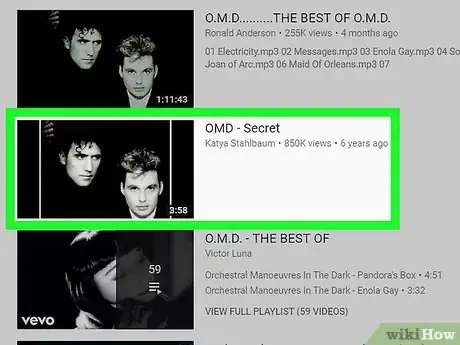

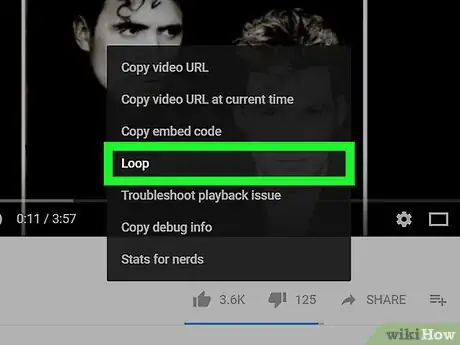




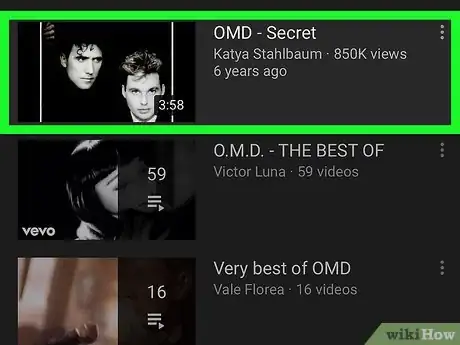

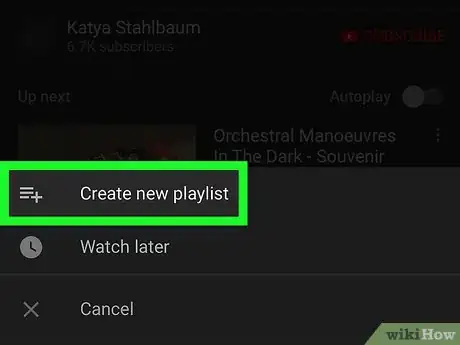
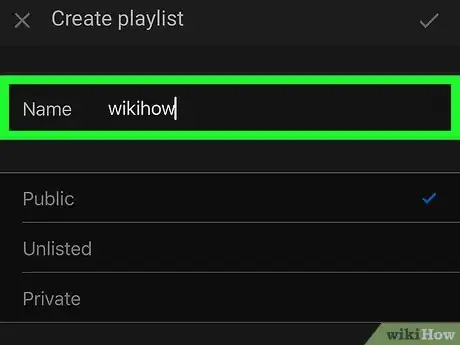
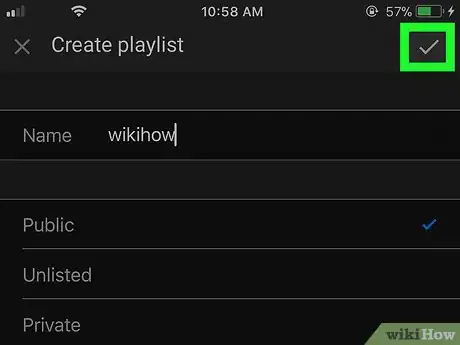
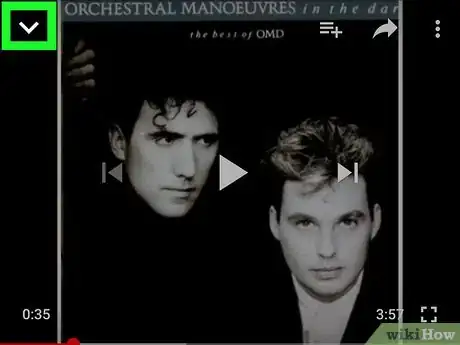

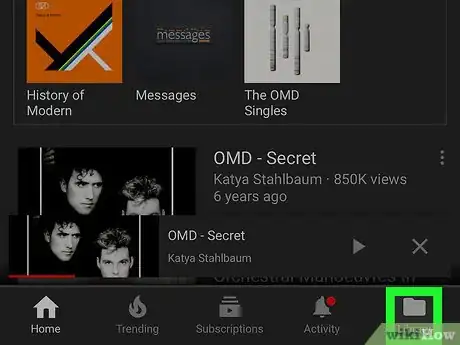
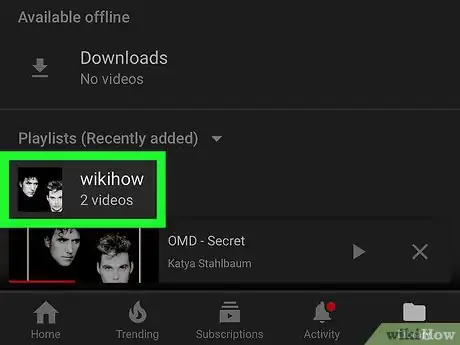

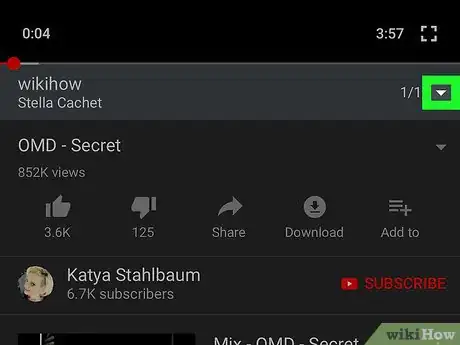
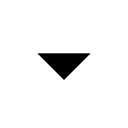




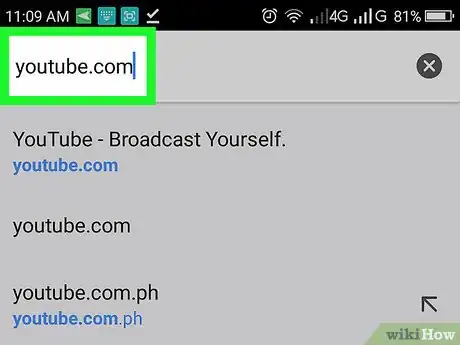
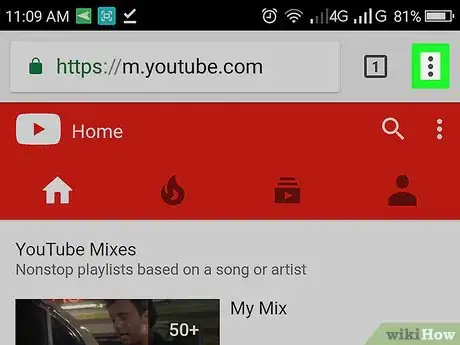
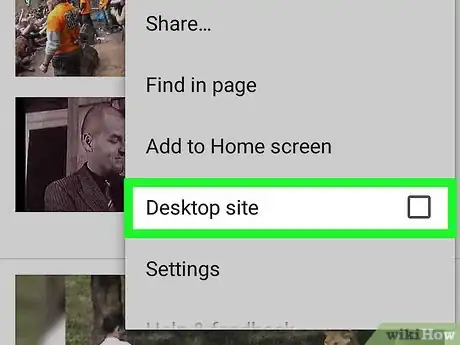
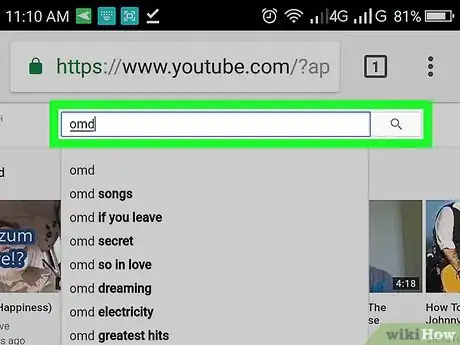

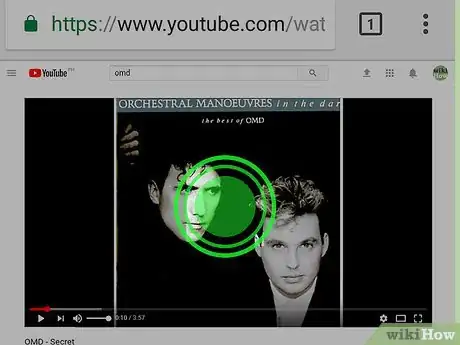

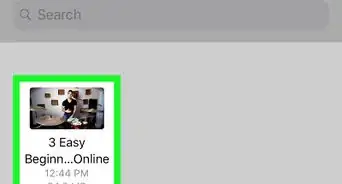
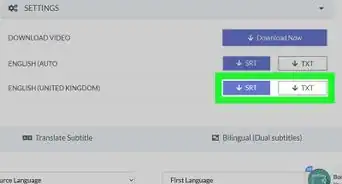
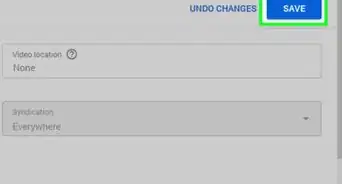
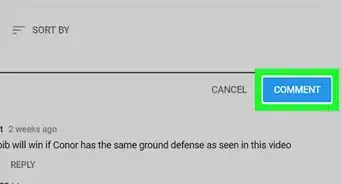
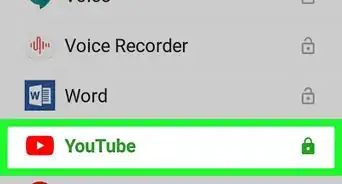
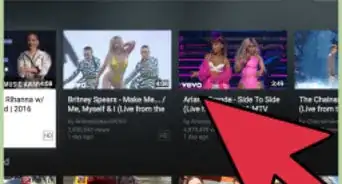
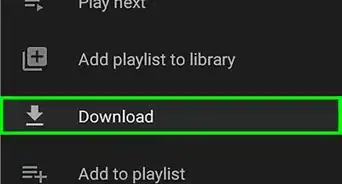
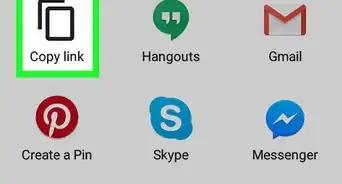
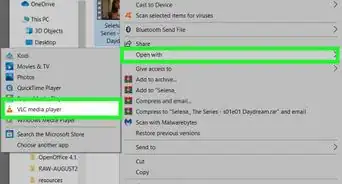
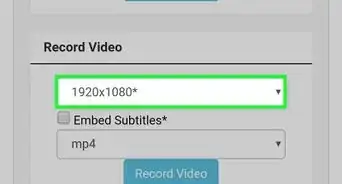
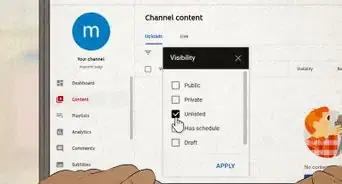
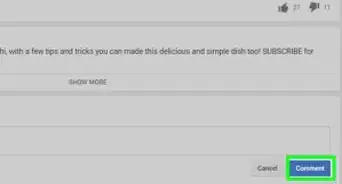
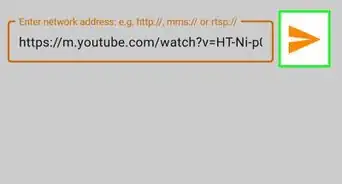
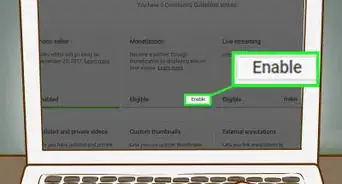
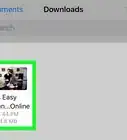
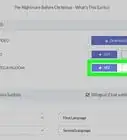
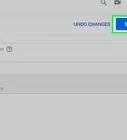
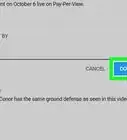

L'équipe de gestion du contenu de wikiHow examine soigneusement le travail de l'équipe éditoriale afin de s'assurer que chaque article est en conformité avec nos standards de haute qualité. Cet article a été consulté 126 907 fois.